Heim > Artikel > System-Tutorial > So deinstallieren Sie Software in Win10 vollständig
So deinstallieren Sie Software in Win10 vollständig
- PHPznach vorne
- 2024-02-08 10:33:081253Durchsuche
php-Editor Banana zeigt Ihnen, wie Sie die Software unter einem Win10-System vollständig deinstallieren. Bei der Nutzung von Computern installieren wir oft verschiedene Software, aber manchmal müssen wir Software deinstallieren, die wir nicht mehr benötigen. Durch die einfache Deinstallation des Programms in der Systemsteuerung werden jedoch nicht alle Dateien und Registrierungseinträge der Software vollständig entfernt, was zu Problemen auf Ihrem Computer führen kann. Daher müssen wir professionelle Deinstallationstools verwenden, um einen vollständigen Deinstallationsvorgang durchzuführen und die Sicherheit und Stabilität des Computers zu gewährleisten. Lassen Sie uns als Nächstes gemeinsam die spezifischen Betriebsschritte lernen!
So deinstallieren Sie die Software in Win10 vollständig
1 Drücken Sie zunächst die Tasten „Win+R“, um das laufende Fenster anzuzeigen.

2. Geben Sie den Befehl „Steuerung“ ein und bestätigen Sie, um das Bedienfeld zu öffnen.

3. Klicken Sie auf die Option „Programme“ und wählen Sie links „Programm deinstallieren“.

4. Suchen Sie in der Liste die Anwendung, die Sie deinstallieren möchten, und klicken Sie mit der rechten Maustaste auf „Deinstallieren/Ändern“.

5. Drücken Sie erneut die Tasten „Win+R“, geben Sie den Befehl „regedit“ ein und bestätigen Sie, um die Registrierung aufzurufen.

6. Klicken Sie oben links auf die Schaltfläche „Bearbeiten“, wählen Sie „Suchen“ oder verwenden Sie die Tastenkombination „Strg+F“, um die Suchleiste zu öffnen.

7. Geben Sie den Namen der Anwendung ein, die Sie deinstallieren möchten, und klicken Sie auf „Weitersuchen“.

8. Das System beginnt mit der Suche.

9. Klicken Sie mit der rechten Maustaste auf das gefundene Element und wählen Sie „Löschen“.
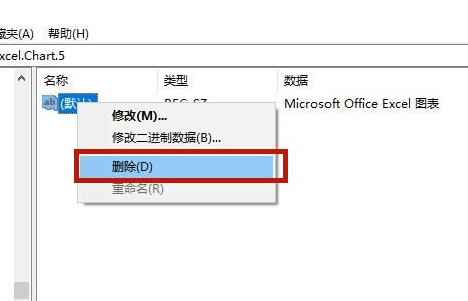
10. Drücken Sie weiterhin F3 und löschen Sie andere Dateien auf die gleiche Weise.
Das obige ist der detaillierte Inhalt vonSo deinstallieren Sie Software in Win10 vollständig. Für weitere Informationen folgen Sie bitte anderen verwandten Artikeln auf der PHP chinesischen Website!
In Verbindung stehende Artikel
Mehr sehen- Wie deinstalliere ich Software unter Linux?
- Was ist der Befehl zum Deinstallieren von Software unter Linux?
- So schließen Sie einen Drucker über USB im Win10-System an
- Was tun, wenn zum Löschen eines Ordners in Windows 10 Administratorrechte erforderlich sind?
- Was ist der Unterschied zwischen der Win10-Consumer-Version und der Business-Version?